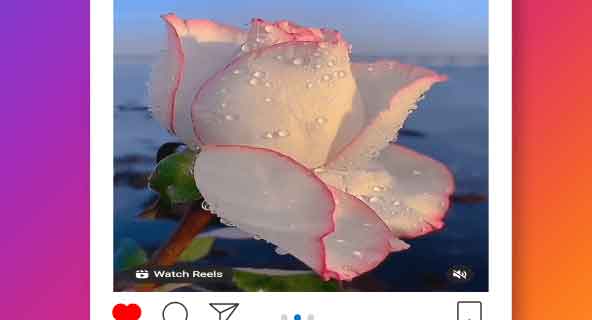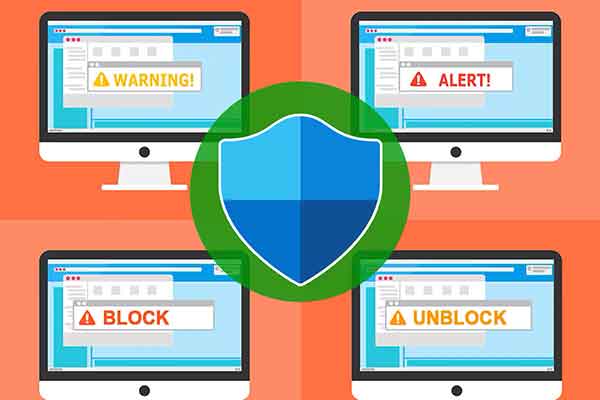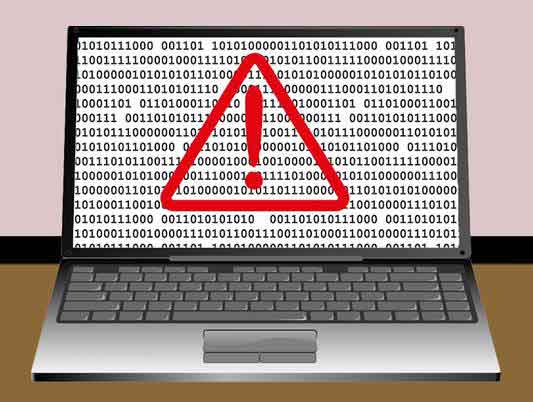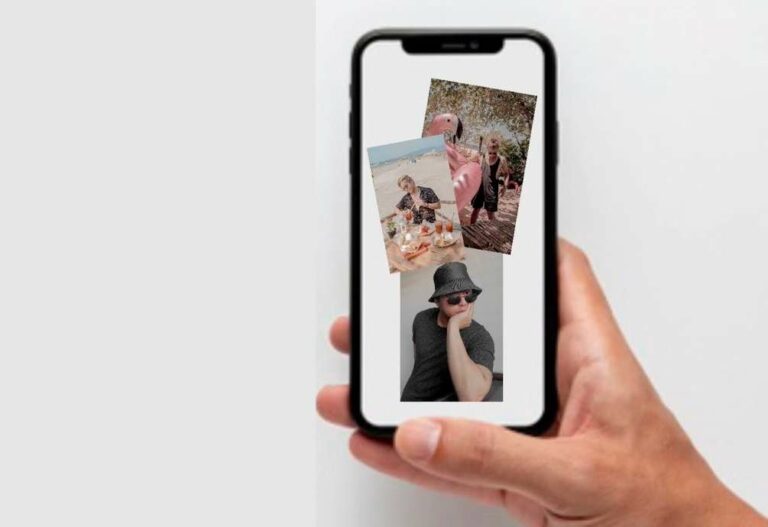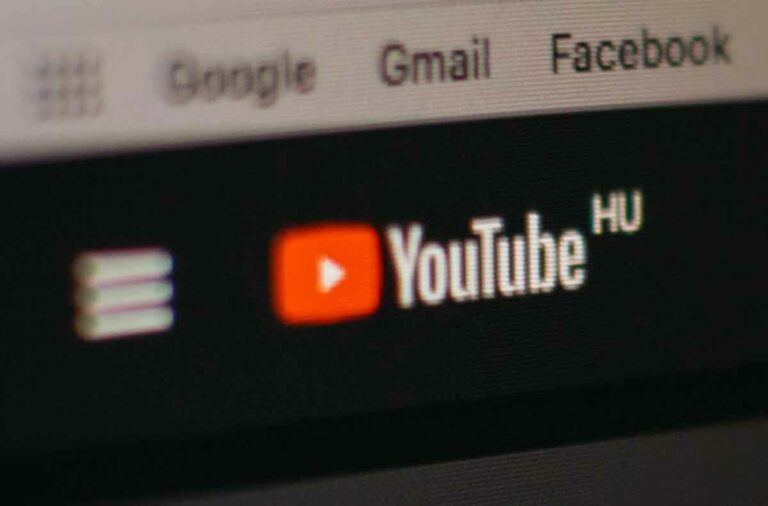Как делать скриншоты на iPhone, все модели

Как сделать снимок экрана на каждой модели iPhone. Создание снимка экрана на вашем iPhone занимает всего секунду. Вы можете сделать снимок экрана на любом iPhone, одновременно нажав две кнопки или используя AssistiveTouch.
Если на вашем iPhone есть кнопка «Домой», нажмите «Питание» и «Домой»; на новых iPhone нажмите Power и Volume Up. AssistiveTouch помещает цифровую кнопку на экран, нажав которую вы можете сделать снимок экрана iPhone.
Вы можете быть удивлены, как часто на вашем iPhone могут пригодиться скриншоты. Если вам нужно сохранить текстовое сообщение, сохранить пост в Instagram или сделать снимок экрана победы в игре, умение сделать снимок экрана вашего iPhone – жизненно важный навык. К счастью, это легко сделать. Вот как сохранить снимок экрана на каждой модели iPhone.
Совет: если вы хотите снять видео с экрана, ознакомьтесь с нашей статьей о том, как записать экран на вашем iPhone.
Как сделать снимок экрана на iPhone
Точный метод, которым вы будете делать снимок экрана, будет зависеть от типа вашего iPhone.
Без кнопки Home
В новых моделях iPhone вместо Touch ID используется Face ID, поэтому у них нет кнопки «Домой». Сюда входят модели iPhone X, XR, XS, 11 и 12.
Если вы закрываете приложения на своем iPhone, проводя вверх от нижней части экрана и не нажимая кнопки, вы попадаете в эту категорию.
Чтобы сделать снимок экрана на iPhone без кнопки «Домой»:
- Убедитесь, что ваш iPhone отображает все, что вы хотите захватить.
- Одновременно нажмите кнопку питания на правой стороне телефона и кнопку увеличения громкости слева.
Вы должны увидеть, как экран мигает, а в нижнем левом углу появляется снимок экрана. Когда это изображение прокрутится, вы сможете найти его в приложении «Фото».
iPhone с кнопкой «Домой»
Все ранние модели iPhone с iPhone 8 Plus имеют физическую кнопку «Домой», которую вы будете использовать, чтобы сделать снимок экрана. Чтобы сделать снимок экрана на iPhone с помощью кнопки «Домой»:
- Убедитесь, что ваш iPhone отображает все, что вы хотите захватить.
- Одновременно нажмите кнопку питания на правой стороне телефона и кнопку «Домой» внизу.
Как и в случае с первым способом создания снимков экрана, экран будет мигать, и снимок экрана должен появиться в нижнем левом углу. Вы можете найти снимок экрана в приложении «Фото» на своем iPhone, как только он откроется.
Скриншот без нажатия каких-либо кнопок
Некоторым людям сложно одновременно нажимать две кнопки. В таком случае рассмотрите возможность использования AssistiveTouch.
AssistiveTouch – это специальная функция iOS, которая дает вам альтернативные способы выполнения многих общих задач, избегая необходимости нажимать кнопки или выполнять жесты смахивания. Вот как включить AssistiveTouch и настроить его для создания снимков экрана.
- Откройте приложение «Настройки» и нажмите «Специальные возможности».
- Нажмите «Touch», затем «AssistiveTouch» и активируйте функцию, нажав соответствующий переключатель в верхней части экрана. Теперь, когда AssistiveTouch активирован, вам нужно выбрать способ делать снимки экрана.
- Выберите «Двойное касание», затем выберите «Снимок экрана». Таким образом, каждый раз, когда вы дважды нажимаете цифровую кнопку AssistiveTouch, вы будете делать снимок экрана.
Итак, теперь, чтобы сделать снимок экрана, просто нажмите на тот, который хотите сделать снимок, и дважды нажмите кнопку AssistiveTouch. Вы увидите сделанный снимок экрана и найдете его в приложении «Фото».